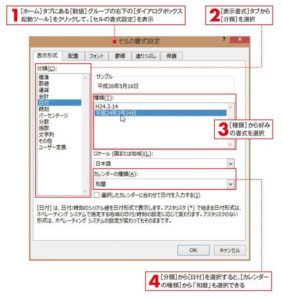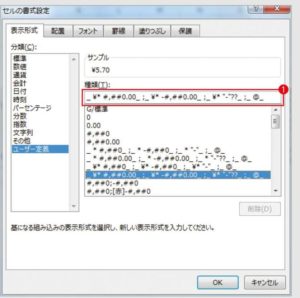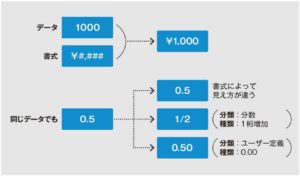Excelのセルは、入力されたデータそのものと、データをどのように表示するかの書式が、1つのセルで組み合わさって1つの値に見えています。そのため、データを消しても書式は残ったままですし、同じデータでも書式を変えることで、さまざまな形に見せることができます。簡単な書式は[ホーム]タブの[数値]グループから変更できますが、より詳細な書式は[セルの書式設定]ダイアログボックスから変更できます。書式を設定し
て見やすい形に変更しておくことはビジネス資料の原則です。
ユーザー定義について 数値の書式の書き方の基本は「;」で区切りながら「正の数の書式」汀負の数の書式」汀Oの書式」汀文字列の書式」とそれぞれの書式を定義します。書式の記号で覚えておいたほうがよいのは「#」と「○」。どちらも1桁の数字を表示しますが。「#」は値がなければ表示しないのに対して、「O」は必ず表示されるということ。たとえば、「5.7」という数字は。「#。##」の書式だと「5.7」ですが、と「0.00」では「5.70」
となります。また、「@」は入力された文字列をそのまま
表示する記号です。
セルのデータと書式のイメージ図